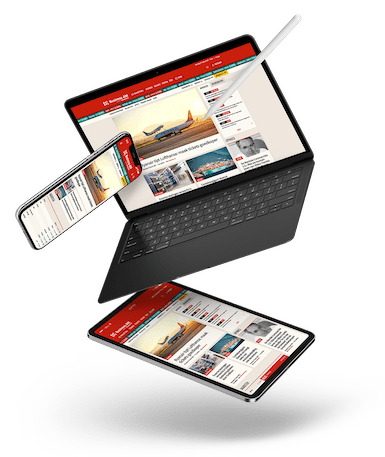La nouvelle version de Windows sera lancée officiellement le 5 octobre prochain. Si l’attente vous est insupportable, sachez qu’il est déjà possible de profiter de la nouvelle version du système d’exploitation de Microsoft. On vous explique comment faire.
Ça y est, Microsoft vient de déployer la dernière version préliminaire de Windows 11. Il s’agit de la version finale avant son lancement officiel prévu pour le 5 octobre prochain. Plus que quelques jours à attendre donc, mais bonne nouvelle, pour les plus impatients, il est déjà possible de découvrir les nouveautés apportées par Windows 11. Il suffit pour cela d’intégrer le programme de bêta-testeurs de Microsoft, nommé « Windows Insider ».
Bonne nouvelle, rejoindre le club ne vous demandera pas de compétence particulière ni même de mettre la main au portefeuille. Le processus est simple et gratuit. Il y a tout de même un hic. Si vous souhaitez rejoindre le programme pour profiter en avant-première de Windows 11 – et non pour aider Microsoft à tester ses logiciels bêta, afin de rapporter les éventuels bugs –, vous devrez vous assurer que votre ordinateur est compatible avec le nouvel OS. Pour cela, rien de plus simple, la firme de Redmond propose un outil dédié. Il vous suffit de le télécharger et de suivre les instructions à l’écran.
Après quoi, vous pouvez vous inscrire pour rejoindre le programme Windows Insider et suivre les étapes suivantes :
- Rendez-vous dans les Paramètres de votre PC, Mise à jour et sécurité et sélectionnez Programme Windows Insider
- Ajoutez votre PC au programme et connectez-vous à votre compte Microsoft
- Sélectionnez le canal Release Preview, puis validez les conditions d’utilisation
- Après avoir redémarré votre ordinateur, retournez dans les Paramètres, puis Mise à jour et sécurité et sélectionnez Windows Update
- Vous serez alors invité à télécharger et à installer Windows 11. Suivez les instructions à l’écran.
Une fois que c’est fait, retournez une dernière fois dans Windows Update pour désactiver les futures versions tests. De cette manière, vous serez à nouveau dans le canal public et recevrez uniquement les mises à jour classiques de Windows 11 quand elles seront disponibles.
À lire aussi: